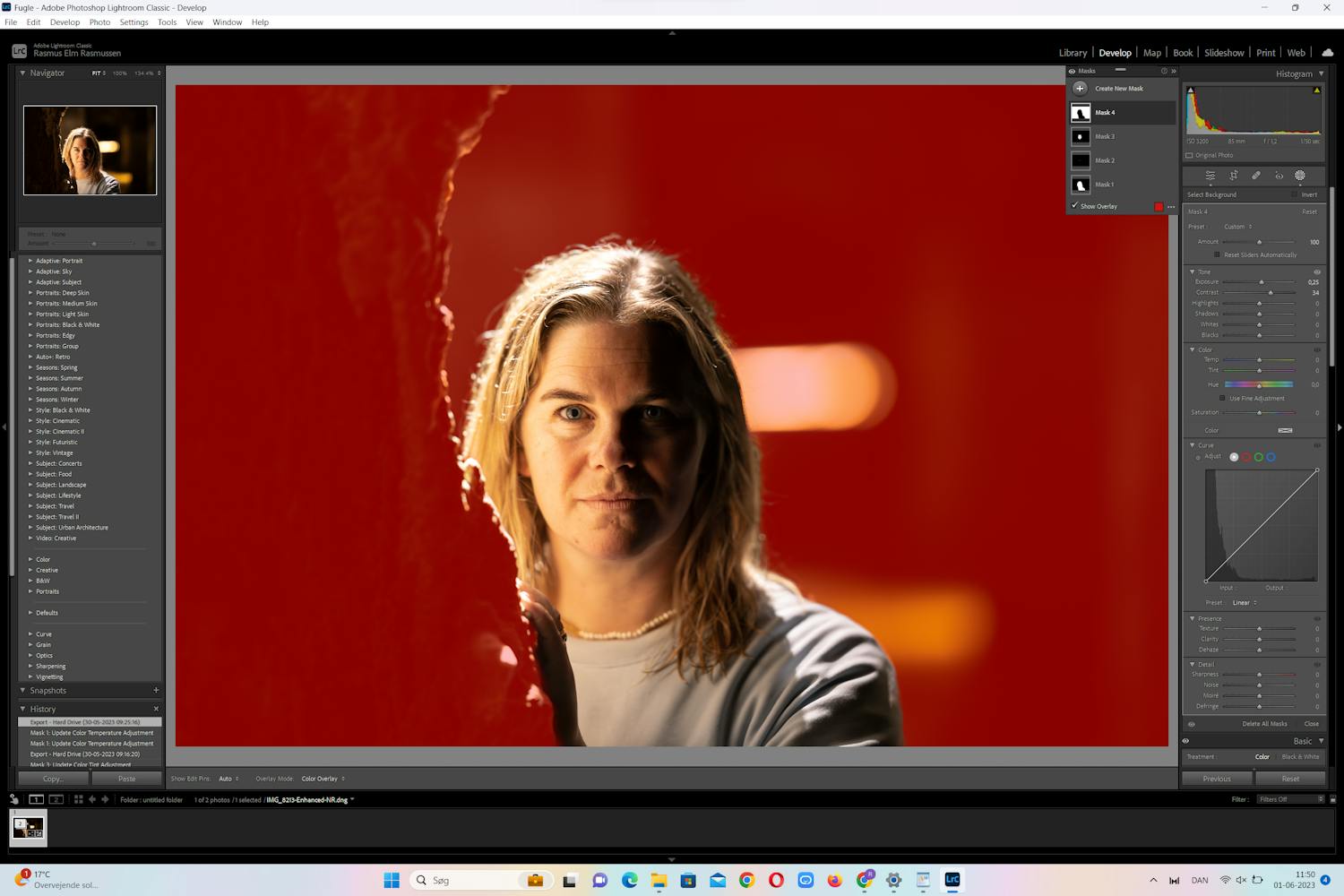Muotokuvat hyötyvät lähes aina vielä pienestä kuvankäsittelystä. Lightroom Classicissa on helppo muokata taustaa ja kasvojen yksityiskohtia erikseen, sillä älykkäät tekoälyominaisuudet luovat eri osille maskit automaattisesti. Näytämme, miten niitä voi käyttää.
1. Tee perussäädöt ja poista kohinaa
Kuvaa aina raw-muodossa, niin saat parhaat mahdollisuudet jälkikäsitellä kuviasi. Rajaa kuva Crop-toiminnolla ja säädä valotusta, valkotasapainoa ja värisävyjä kohdista Exposure, White Balance ja Color Profile.
Jos kuva on otettu korkealla ISO-arvolla, poista kohinaa uudella Denoisella.
2. Häivytä taustaa
Syvää malli taustasta aloittamalla Lightroom Classicissa uusi maski ja valitsemalla Select Background, jolloin ohjelma tekee automaattisesti maskin taustasta. Säädä maskia tarvittaessa vähän siveltimellä, jos automatiikka ei onnistunut täydellisesti.
Häivytä taustaa vähentämällä hieman sen osalta saturaatiota, jolloin malli korostuu kuvassa.
3. Hienosäädä kasvoja
Tee maski mallista toiminnolla Select People, jolloin Lightroom valitsee mallin ja tarjoaa mahdollisuuksia tehdä erilliset maskit esimerkiksi pupilleista, kasvojen ihosta ja huulista. Tehosta värejä, korosta tai häivytä yksityiskohtia sekä säädä kirkkaiden ja tummien alueiden tasapainoa Highligts- ja Shadows-säädöillä.
Muista kuitenkin, että kyse on nimenomaan hienosäädöstä – jos liioittelet, lopputuloksesta voi tulla luonnoton.